Ngoài CWM và TWRP cho Asus Zenfone trước đó, thì giờ đây chúng ta còn có thêm một sự lựa chọn mới là Philz CWM Recovery.
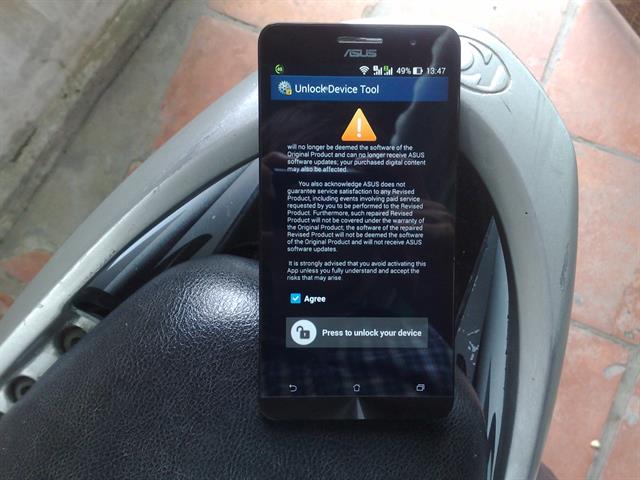
Hướng dẫn cài đặt Philz CWM Recovery cho Asus Zenfone
Đến với Philz CWM Recovery thì mọi thao tác trong môi trường này chỉ cần chạm và chạm trên màn hình cảm ứng mà thôi, không cần phải dùng đến các phím cứng truyền thống: nguồn, tăng/ giảm âm lượng để điều hướng. Theo đó, giúp việc xóa dữ liệu, phục hồi về trạng thái mới xuất xưởng hay can thiệp sâu hơn vào bản ROM,... sẽ trở nên dễ dàng hơn bao giờ hết.
Để Flash được Philz CWM Recovery cho Asus Zenfone 5 thì cần chuẩn bị những gì?
1. Tải Philz CWM Recovery và Unlock Bootloader tại đây (lưu ý: có 2 file Unlock Bootloader, phân loại cho Zenfone 5 và 6)
2. Tải ADB & Fastboot tại đây
3. Tham khảo cách cài đặt Driver Asus Zenfone trên máy tính Windows 8 tại đây. Dĩ nhiên, các máy chạy Windows XP/ 7 thì chỉ việc tải file trong bài và cài đặt bình thường
Cách thức thực hiện
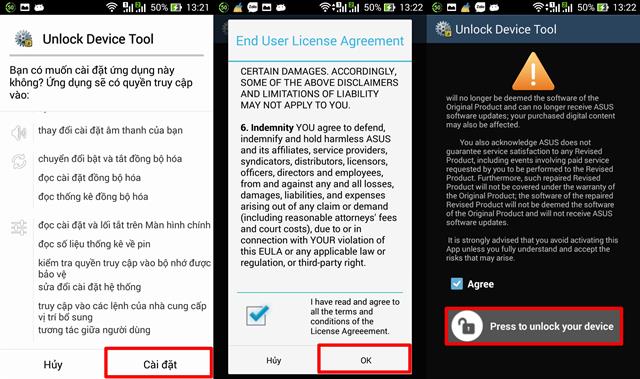
Unlock Bootloader cho Zenfone 5
1. Sau khi tải file Philz CWM Recovery và Unlock Bootloader về máy tính, các bạn giải nén ra và chỉ chép file UnLock_A500CG_a500cg_platform_rel.apk vào Zenfone 5. Rồi sau đó cài đặt bình thường như hình minh họa phía trên. Tuy nhiên, để tick chọn được 2 ô như hình 2 và 3 thì bạn phải vuốt lên đọc hết điều khoản mà Unlock Device Tool hiển thị. Cuối cùng, bấm vào cái thanh ổ khóa để quá trình Unlock Bootloader khởi chạy (cần bật Wifi hoặc 3G).
*Các bạn cũng cần cân nhắc một điều hết sức quan trọng, việc Unlock Bootloader sẽ khiến chu kỳ bảo hành máy bị hủy bỏ ngay lập tức. Có nghĩa là bạn sẽ không còn nhận được bảo hành chính hãng từ Asus.
Bật chế độ "Gỡ lỗi USB" trên Asus Zenfone 5 và kết nối với máy tính
2. Tiếp theo trên Zenfone 5, bạn vào mục "Tùy chọn nhà phát triển" > tick chọn mục "Gỡ lỗi USB". Trong trường hợp máy của bạn chưa hiển thị phần "Tùy chọn nhà phát triển" thì làm như sau: Cài đặt hệ thống > About > Software information > chạm 7 lần vào mục "Số phiên bản".
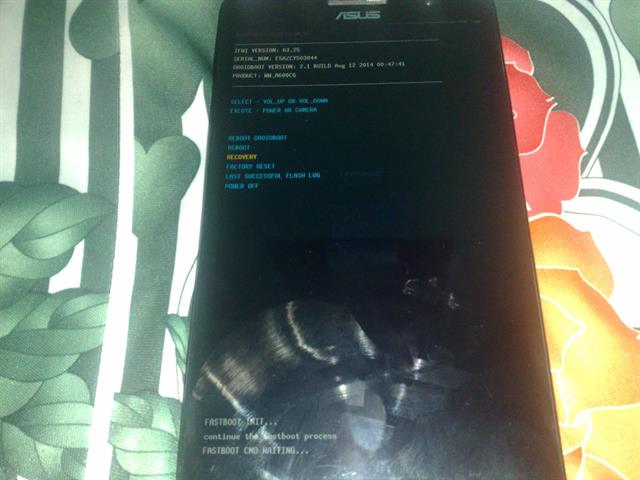
Sau khi vào được Fastboot, bạn kết nối Zenfone với máy tính thông qua cáp USB
3. Trên Zenfone 5 vào Fastboot bằng cách: tắt nguồn hẳn > nhấn giữ đồng thời phím nguồn và phím tăng âm lượng cho đến khi thấy màn hình sáng lên thì thả phím nguồn ra, chỉ giữ phím tăng âm lượng cho đến khi vào được môi trường Fastboot như hình minh họa phía trên.
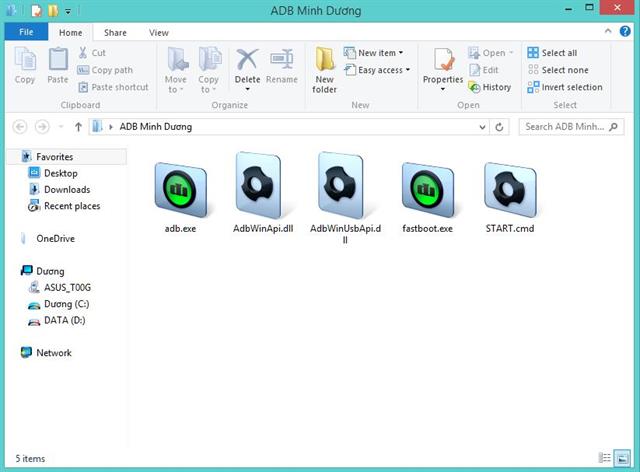
4. Giải nén file ADB & Fastboot ra, các bạn có được những công cụ như trên
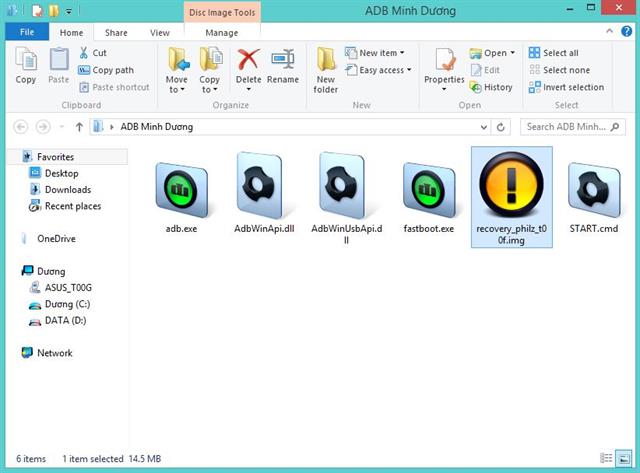
5. Chép file Philz CWM Recovery vào chung thư mục với những công cụ trên
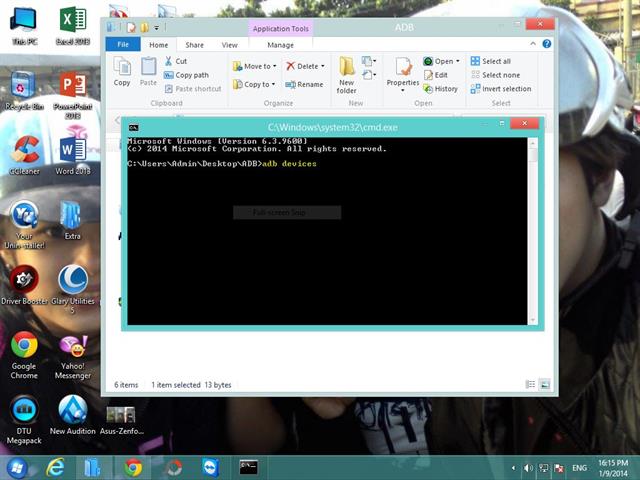
6. Khởi chạy Start.cmd và gõ dòng lệnh adb devices để kiểm tra xem Zenfone 5 có kết nối được với máy tính chưa

Nếu kết quả trả về một dãy số giống như hình minh họa phía trên thì xem như khâu kết nối đã hoàn tất
7. Gõ tiếp dòng lệnh fastboot flash recovery recovery_philz_t00f.img và chờ đợi quá trình cài đặt hoàn tất.
8. Vào Recovery Mode để tận hưởng trải nghiệm mới. Cách vào Recovery Mode xem lại tại đây.
Không có nhận xét nào:
Đăng nhận xét